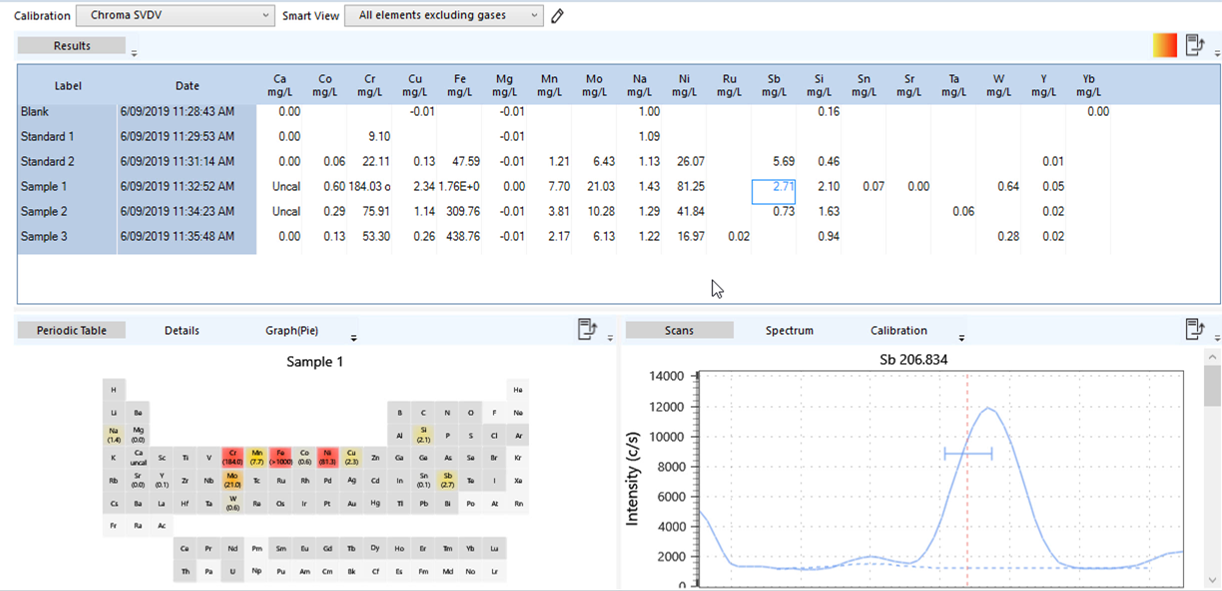IntelliQuant 解析とスクリーニングメソッド
IntelliQuant を使用すると、分析で直前に選択したものではなく、過去に遡って元素をレビューできます。
詳細については、以下を参照してください。
- IntelliQuant を有効にした定量メソッドの設定と実行
- IntelliQuant スクリーニングメソッドの設定と実行
- IntelliQuant ファイルのエクスポートとインポート
- スマートビューの作成または編集、フラグのカスタマイズ、ルールの作成、表示させる元素の選択
- 検量を新規作成
IntelliQuant は、21 CFR 11 機能を有効にした ICP Expert の使用時は利用できません。
IntelliQuant を有効にした定量メソッドの設定と実行
- ICP Expert を開きます。
- [開始]ページで[新規作成] > [定量]をクリックするか、メニューから[ファイル] > [新規作成]をクリックします。
- [設定]ページで目的のオプションを選択します。
- 目的の元素を選択します。
- 共通条件と測定条件を入力します。
複数の条件セットを使用する場合、IntelliQuant 測定では最初の条件セットで規定された条件が使用されます。IntelliQuant 測定は、最初の条件セットでの測定と、それに続く条件セットでの測定の間で生じます。 - 標準液の情報を入力します。
- [シーケンス]ページで、サンプルの数を入力し、オートサンプラ ラック/チューブの場所を選択し、サンプル名を編集します。
- オートサンプラの各溶液が、[オートサンプラ]ページで指定した正しい場所にあることを確認します。
- ワークシートを保存してから、[分析]をクリックして分析を開始します。
IntelliQuant スクリーニングメソッドの設定と実行
IntelliQuant スクリーニングの設定と実行の手順は、下記を除き、IntelliQuant を有効にした定量メソッドの設定と実行の手順と非常に似ています。ただし、結果の表示のカスタマイズ手順は同じです。この方法を確認するには、以下のビデオを表示し、ビデオの目次で「View IntelliQuant Results(IntelliQuant の結果の表示)」と「Configure IntelliQuant Settings(IntelliQuant 設定のコンフィグレーション)」をクリックしてください。
IntelliQuant を有効にした定量メソッドと IntelliQuant スクリーニングメソッドの主な違いは次のとおりです。
- 全元素がチェックされます。
- [条件]ページで[標準液]または[スナップショット]モードを選択します。メソッド開発中に IntelliQuant スクリーニングを使用し、定量モードで用いる波長の選択に役立てるには、「標準」モードで分析します。
- バックグラウンド補正を選択しません。
- 較正が表示される[IntelliQuant 解析]ページで適切な較正ファイルが選択されます。
- [スマートビュー]を選択して、[結果]テーブルで表示される元素の種類と表示方法を定義します。全元素のデータを依然として使用できますが、選択した[スマートビュー]に応じて表示されていないだけです。分析後に異なる[スマートビュー]を適用できます。
IntelliQuant スクリーニングメソッドを設定して実行するには、次のように操作します。
- ICP Expert を開きます。
- [開始]ページで[新規作成] > [IntelliQuant スクリーニング]をクリックするか、メニューから[ファイル] > [新規 IntelliQuant スクリーニング]をクリックします。
- [設定]ページで目的のオプションを選択します。
- 共通条件と測定条件を入力します。
- [条件]ページで[標準]モードまたは[スナップショット]モードのどちらかを選択します。
- [標準]モードは、標準 IntelliQuant 測定モードです。 スペクトルデータの複雑さによって、サンプルにつき 5 ~ 40 秒間かかることがありますが、オーバーレンジ前は、約 4 千万カウントまでピークを処理できます。
- [スナップショット]モードの所要時間は通常約 5 秒ですが、ダイナミックレンジはより狭くなり、約 140 万カウントでオーバーレンジとなります。
 |
IntelliQuant では、オーバーレンジとなった結果は表示しないように試みるため、どのモードを選択するかによって、「最適」として選択される波長は異なることがあります。 |
- [シーケンス]ページで、サンプルの数を入力し、オートサンプラ ラック/チューブの場所を選択し、サンプル名を編集します。
- オートサンプラの各溶液が、[オートサンプラ]ページで指定した正しい場所にあることを確認します。
- 装置と観測モード([RV]、[アキシャル] 、[SVDV])に対して適切な較正を選択します。
- 適切な[スマートビュー]を選択するか、新規作成してどの元素を表示させるかカスタマイズします。
- ワークシートを保存してから、[分析]をクリックして分析を開始します。
[スマートビュー]の作成または編集
[カスタムビュー]のいずれかを選択するか、ドロップダウンメニューから新規ビューを作成して、IntelliQuant データの表示と計算をカスタマイズします。[スマートビュー]は、選択した元素と、[周期表]のカラー表示用のしきい値から構成されます。提供されるビューの例には、[全元素]と[ガス以外の全元素]などがあります。
- IntelliQuant スクリーニングワークシートを開くか、新規 IntelliQuant スクリーニングワークシートを作成します。
- [IntelliQuant 解析]ページで、
 をクリックして、IntelliQuant のスマートビューエディタを開きます。
をクリックして、IntelliQuant のスマートビューエディタを開きます。 - [新規スマートビュー]をクリックして新規ビューを作成するか、既存のカスタムビューを選択して編集します。
- [環境設定]タブをクリックします。
- 必要な環境設定を選択します。
- [すべての溶液を含める]- 選択すると、結果が[濃度]タブで設定したしきい値を満たしているかどうかに関わらず、測定されたすべてのサンプルが表示されます。
- [小数点以下の桁数]- この値を変更して、[結果サマリー]グリッドの結果に表示される小数点以下の桁数を増減します。
- [元素]タブをクリックします。
- [スマートビュー]に含まれている周期表で元素を選択します。[スマートビュー]に含めたくない元素を選択解除します。青いバックグラウンド色は、含まれる元素を示します。グレーのバックグラウンド色は、選択解除された元素を示します。
- 各元素に必要なルールを作成します。
- [濃度]タブをクリックして、元素の濃度を示すために使用する色を編集します。
- [変更を保存]をクリックします。
[スマートビュー]で、元素用の IntelliQuant ルールを作成します。
ルールすべてがデフォルトで[Any]になります。[Any]は、元素に関連するルールがないことを示します。
- [Any]- 特定のルールが作成されていません。このルールは、元素に対して作成された、他のすべてのルールよりも優先されます。
- [>=]- 測定値が入力値以上であったときにのみ、周期表に含める元素についてルールを作成します。
- [<=]- 測定値が入力値以下であったときにのみ、周期表に含める元素についてルールを作成します。
- [範囲]- 特定の元素について、[>=]と[<=]の両方のルールからなります。
元素のルールの編集
 をクリックすると IntelliQuant のスマートビューエディタが開きます。
をクリックすると IntelliQuant のスマートビューエディタが開きます。- [元素]タブをクリックします。
- 編集対象の適切なカスタムビューを選択します。
- IntelliQuant の[ルール]の矢印をクリックして、元素リストを展開します。

- 目的の元素までスクロールします。
- 元素の隣にあるドロップダウンメニューで目的の演算子を選択します。
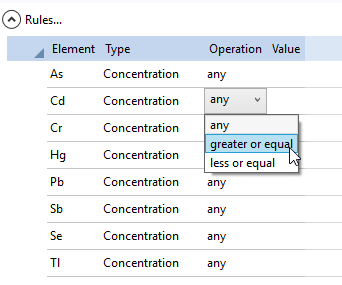
- 目的の値を入力します。周期表でルールは色分けされています。周期表の下に色分けの凡例があります。
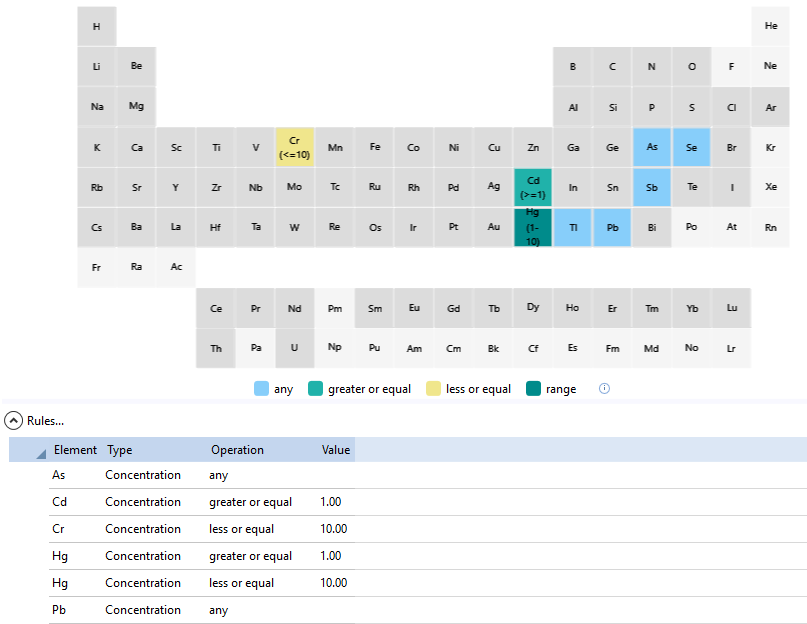
元素の[範囲]ルールの作成
 をクリックすると IntelliQuant のスマートビューエディタが開きます。
をクリックすると IntelliQuant のスマートビューエディタが開きます。- [元素]タブをクリックします。
- 編集対象の適切なカスタムビューを選択します。
- IntelliQuant の[ルール]の矢印をクリックして、元素リストを展開します。

- 目的の元素までスクロールします。
- 元素の隣のドロップダウンメニューから[>=(以上)のルールを追加]を選択するか、元素を右クリックして新しい[>=]ルールを作成します。
- 元素を右クリックします。
- [<=(以下)のルールを追加]を選択します。
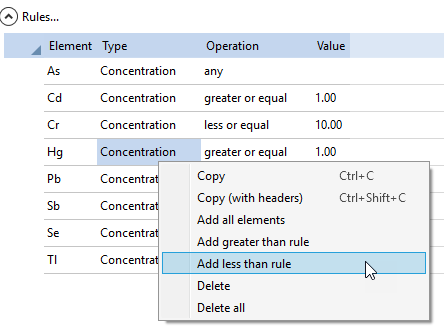
同じ元素に両方のルールを含めると[Range]ルールが作成されます。
カスタムビューを元の値にリセット
カスタムビューを保存した後は、元の値にリセットする方法はありません。元素を追加/削除したりルールを編集したりするときは、必ず新規スマートビューを作成することを推奨します。
ただし、編集中のカスタムビューに対する変更を、まだ保存していないときにリセットするには、別のカスタムビューをクリックし、変更内容を保存するか尋ねられたら[いいえ]を選択します。
周期表に表示させる元素の濃度しきい値の設定
全元素または各元素ごとに、高濃度と低濃度のしきい値を設定します。
設定されたしきい値に基づき、元素の濃度が[IntelliQuant 解析]タブの周期表で色分けされて強調表示されます。マッピングは IntelliQuant 検量の標準液濃度に基づきます。
全元素の濃度しきい値の設定
- [濃度]タブをクリックします。
- 編集対象の適切なカスタムビューを選択します。
- [全元素]を選択します。
- 全元素に適用する高濃度しきい値と低濃度しきい値を設定します。
- [変更を保存]をクリックします。
各元素ごとの濃度しきい値の設定
- [濃度]タブをクリックします。
- 編集対象の適切なカスタムビューを選択するか、カスタムビューを新規作成します。
- 各元素ごとに高濃度と低濃度のしきい値を設定します。
- 必要に応じて[10% 未満低]または[10% 超過高]のルールを選択します。
- [10% 未満低]- 選択すると、ユーザーが設定した下限値を 10% 以上下回って測定された元素の濃度が、周期表に、通常のグラジエント表示ではなく単色の黄色で表示されます。
- [10% 超過高]- 選択すると、ユーザーが設定した上限値を 10% 以上上回って測定された元素の濃度が、周期表に、通常のグラジエント表示ではなく単色の赤で表示されます。
- [変更を保存]をクリックします。
関連項目: